win7电脑如何将时间设置显示到秒
发布时间:2018-02-28 14:12:50 浏览数: 小编:kunyi
一般我们电脑上设置的时间是显示到分钟的,如果有的用户想设置到秒,应该怎么操作呢?今天小编要跟大家分享的就是在win7系统中将时间设置到秒的方法,有兴趣的小伙伴都可以一起来学习一下。
相关阅读: 怎么调整win7系统时间与网络时间自动同步
1、在电脑任务栏右下角右键单击,选择“调整日期/时间”,在弹出的窗口中,单击“更改日期和时间”。

2、在弹出的窗口中,单击“更改日历设置”。
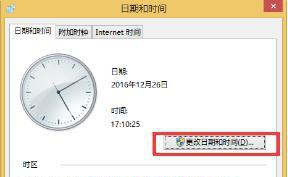
3、在弹出的窗口中,通过下拉箭头设置日期格式,其中短日期是直接在桌面下面显示的日期格式,而长日期是要把鼠标放到日期上才会出现的日期格式。
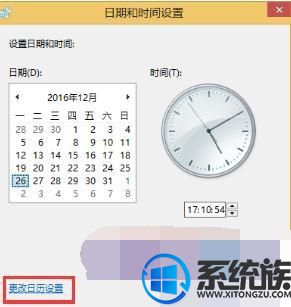
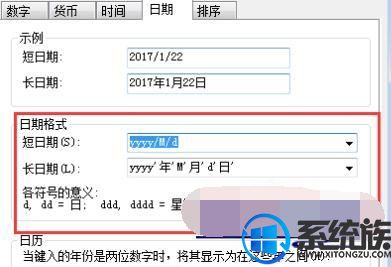
4、单击“确定”即可完成设置。
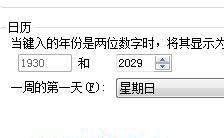
大家按照上面的步骤就可以完成时间到秒的设置了,如果你也有类似的需要,不妨参考小编提供的方法吧。
上一篇: win7系统怎么处理玩cf时出现闪屏
下一篇: 解决win7系统IE浏览器不能用的方法


















